Se rendre sur la page de connexion au site pour y entrer son identifiant et mot de passe personnel, puis cliquer « Se connecter ».
Ne pas se connecter en tant qu’administrateur si cela n’est pas absolument nécessaire. Le compte Admin devrait être réservé aux mise à jour, changements de structure du site, changements de thème, gestion d’utilisateurs et configuration du site.

Le Tableau de Bord s’affiche.

Dans le menu à gauche, se rendre dans Articles → Ajouter.
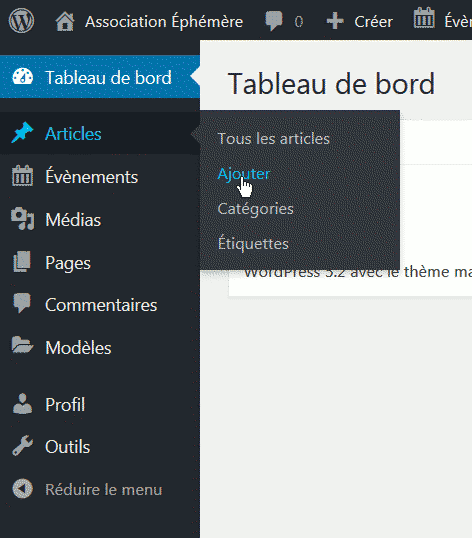
La page d’édition s’affiche. Entrer le titre de l’article : dans cet exemple, « Séance du 24 mai 2019 ». Cliquer « Modifier avec Elementor »
Elementor est un éditeur de texte fourni par une extension, permettant de réaliser facilement de jolis articles et pages. L’auteur de cette page le trouve plus pratique à utiliser que Gutenberg, l’éditeur par blocs par défaut de WordPress, mais il ne faut pas hésiter à changer suivant ce qui convient aux rédacteurs.

L’éditeur d’articles se lance. Il nous faut à présent charger le modèle d’article correspondant à une séance du vendredi classique. Pour cela, cliquer l’icône grise représentant un dossier au milieu de la page.

Ignorer les modèles par défaut proposés et cliquer l’onglet « Mes Modèles » en haut de la boîte de dialogue.

Insérer le modèle « Séance du » en cliquant le bouton « Insertion » correspondant.
Si un avertissement signalant que les paramètres de l’article seront effacés, accepter : puisqu’il s’agit d’un nouvel article, il n’y a rien à perdre.

Le modèle se charge, affichant une ébauche d’article d’annonce de séance. Il va à présent nous falloir ajouter les informations importantes dans chaque « bloc » de texte.

Cliquer la première ligne de texte. La colonne de gauche change pour afficher l’éditeur de texte. Remplacer les points d’interrogation par la date de la séance.

Cliquer la liste des jeux proposés, pour l’instant pleine de points d’interrogation. La barre de gauche se change en éditeur de liste. Y cliquer le premier élément de la liste pour l’éditer.

Évoquer brièvement le contenu de la partie sur un ton léger, puis indiquer le nom du jeu en italique et enfin le pseudonyme de l’animateur, sur ce modèle :Des batailles de concombres à <em>F.A.T.A.L.</em> avec Dédé ;
Les balises <em> signalent un texte en italique. Le code permet d’insérer une espace insécable afin d’éviter que le point-virgule ne se retrouve seul sur la ligne suivante si l’élément est trop large pour le cadre. D’autres balises sont décrites ici. Les codes des caractères spéciaux peuvent être trouvés là.
Faire de même pour les autres éléments, sans oublier les jeux de plateau. S’il n’y a pas assez d’éléments, en dupliquer en cliquant l’icône représentant deux feuilles. S’il y en a trop, en supprimer avec la croix.

Cliquer le paragraphe suivant dans la zone de prévisualisation au centre de la page. Y mettre à jour le lien vers le sujet du forum.
Faire attention à ne pas pointer vers un message particulier de la discussion ni une page autre que la première. Le lien devrait être de ce format :https://forum.association-ephemere.org/viewtopic.php?f=12&t=???Où les trois points d’interrogation représentent le numéro du sujet sur le forum.

Il est temps d’ajouter une image d’en-tête. Pour cela, cliquer le bouton en forme d’engrenage tout en bas à gauche.

Cliquer le cadre « Image mise en avant ».
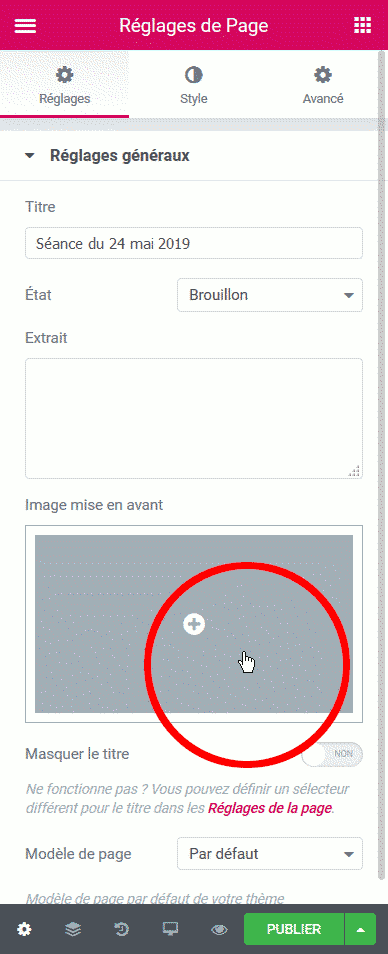
La bibliothèque de médias s’affiche. Comme nous voulons ajouter une nouvelle image, cliquer l’onglet « Téléverser des fichiers » en haut à gauche.

Cliquer « Sélectionner des fichiers » en plein milieu, puis téléverser une image de 1200 pixels de largeur et 300 pixels de hauteur qui servira d’en-tête.
Veillez à utiliser une image du domaine public. De préférence représentant des gens en train de jouer ou une scène pouvant prendre place en jeu. L’auteur de cette page aime bien piocher parmi ces tableaux, mais il ne faut pas hésiter à se montrer créatif. Il est acceptable de réutiliser une image ayant illustré une autre séance il y a plus d’un an.Cliquer « Insérer un média » en bas à droite pour valider le choix de l’image.

Le contenu de l’article est à présent complet. Cliquer « Publier » en bas à droite de la colonne de gauche.

Il ne reste plus qu’à ajouter les métadonnées. Pour cela, il faut sortir d’Elementor. Cliquer le « Menu Hamburger », les trois traits horizontaux tout en haut à gauche de la colonne d’édition.
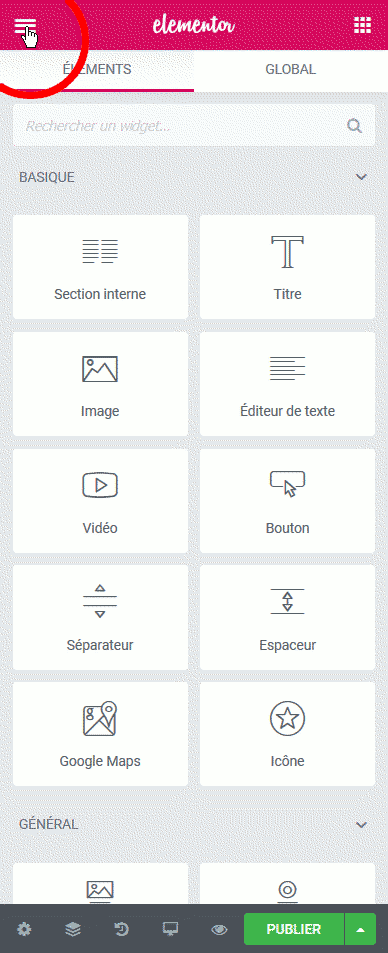
Cliquer le gros bouton bleu « Revenir à l’éditeur WordPress ».

Dans la barre de droite, cocher la catégorie « Le Vendredi ».

Ajouter l’étiquette « Vendredi » puis une étiquette pour chaque jeu proposé lors de cette séance. Les étiquettes sont séparées par des virgules. Attention à ne pas dupliquer une étiquette déjà existante en utilisant deux orthographes différentes. Si en tapant le début de l’étiquette, le nom du jeu s’affiche en liste déroulante, le cliquer pour l’ajouter automatiquement.

Enfin, cliquer « Mettre à jour » en haut à droite.

L’article est à présent complet et publié. Il ne reste qu’à revenir sur le site pour le consulter.
